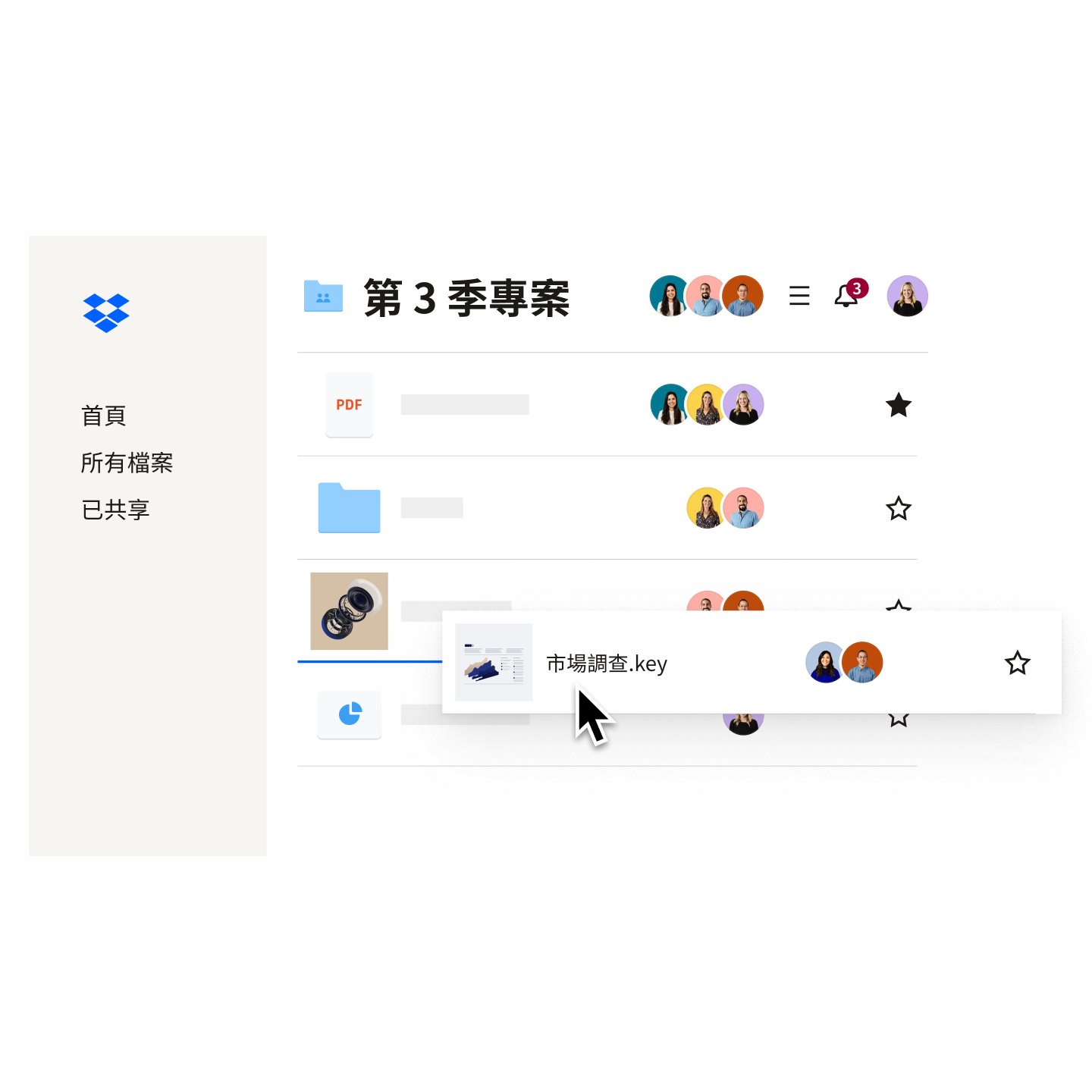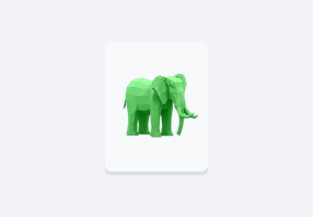簡單、輕鬆又快速的檔案共享
有了 Dropbox,即時安全檔案共享變得毫不費力。
您可共享雲端儲存中任何檔案的連結,並控制誰可以檢視和編輯共享檔案:這些功能的操作都集中在同一個位置,並以 Dropbox 帳戶標準配置的形式提供。
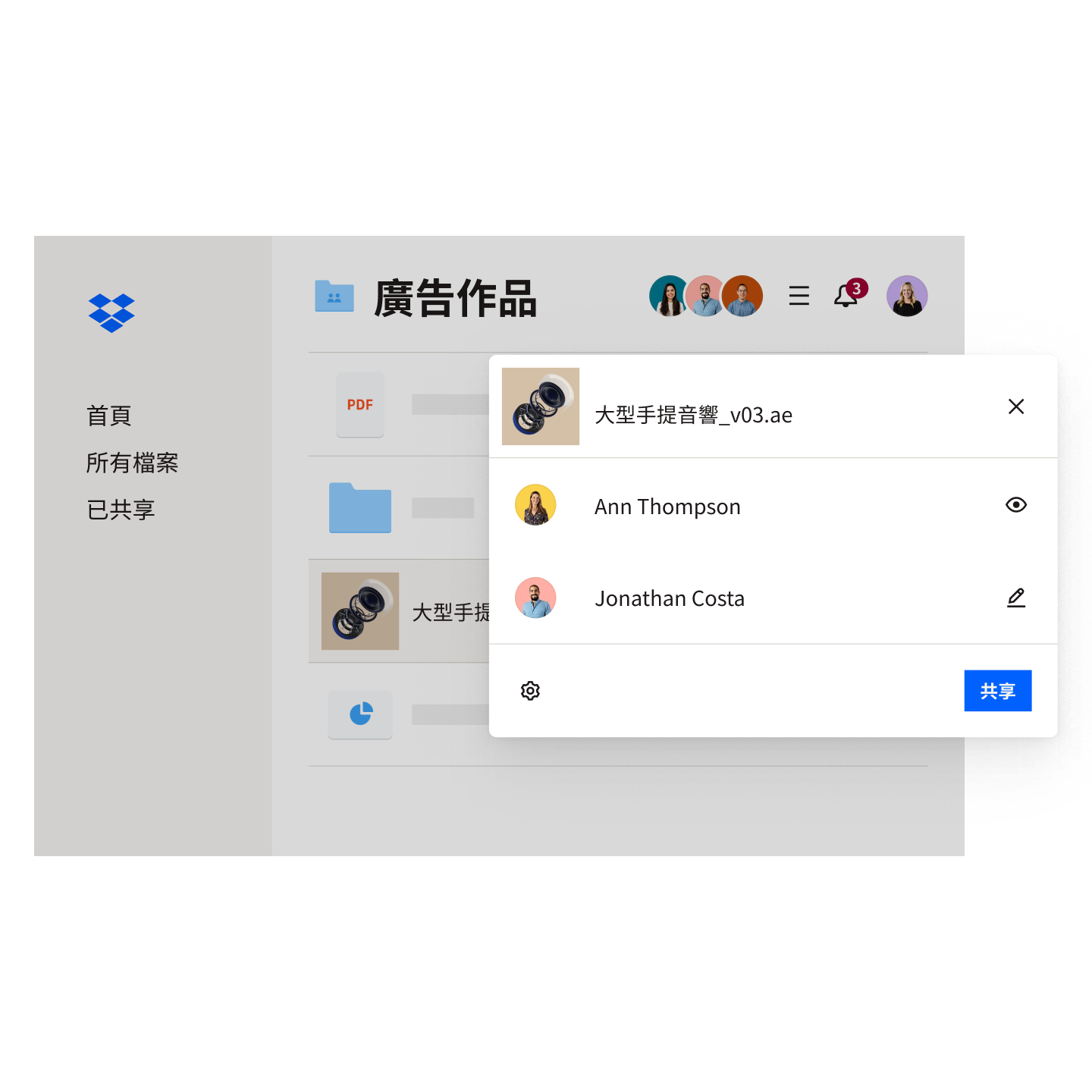
運用 Dropbox 將想法付諸實踐
無論是儲存和共享檔案、簽署和傳送文件,Dropbox 都能幫您一手搞定。
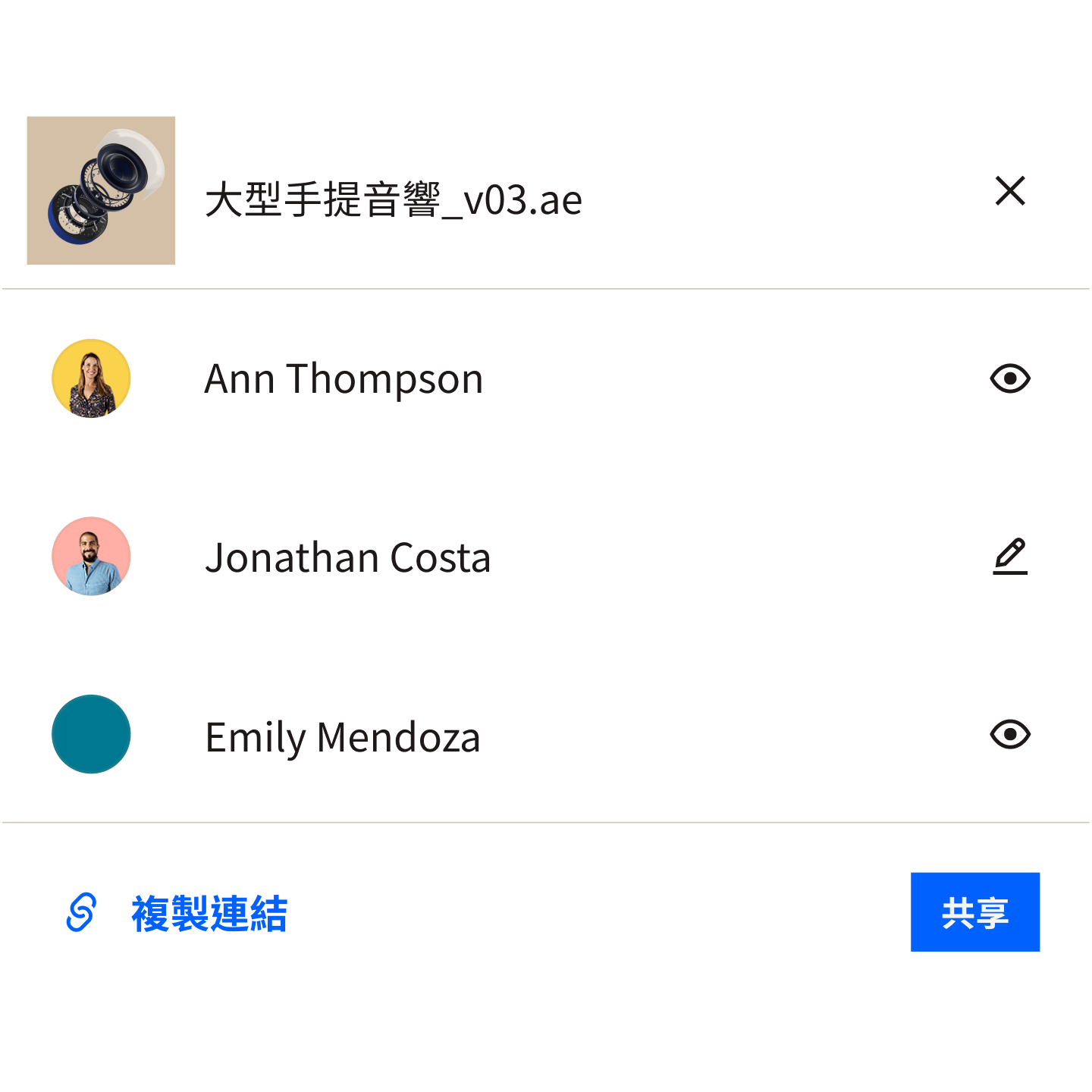
即時掌握更新,掌握共享檔案所發生的變更
不再需要手動檢查,準確掌握他人何時變更您共享的檔案。
使用 Dropbox 雲端檔案共享服務,您就可以立即檢視誰新增、編輯、刪除、重新命名或移動了線上檔案。共享檔案的任何變更都會自動更新並同步到所有收件者收到的檔案。
共享檔案同步和活動通知是標準功能,所有 Dropbox 方案皆提供這些功能。
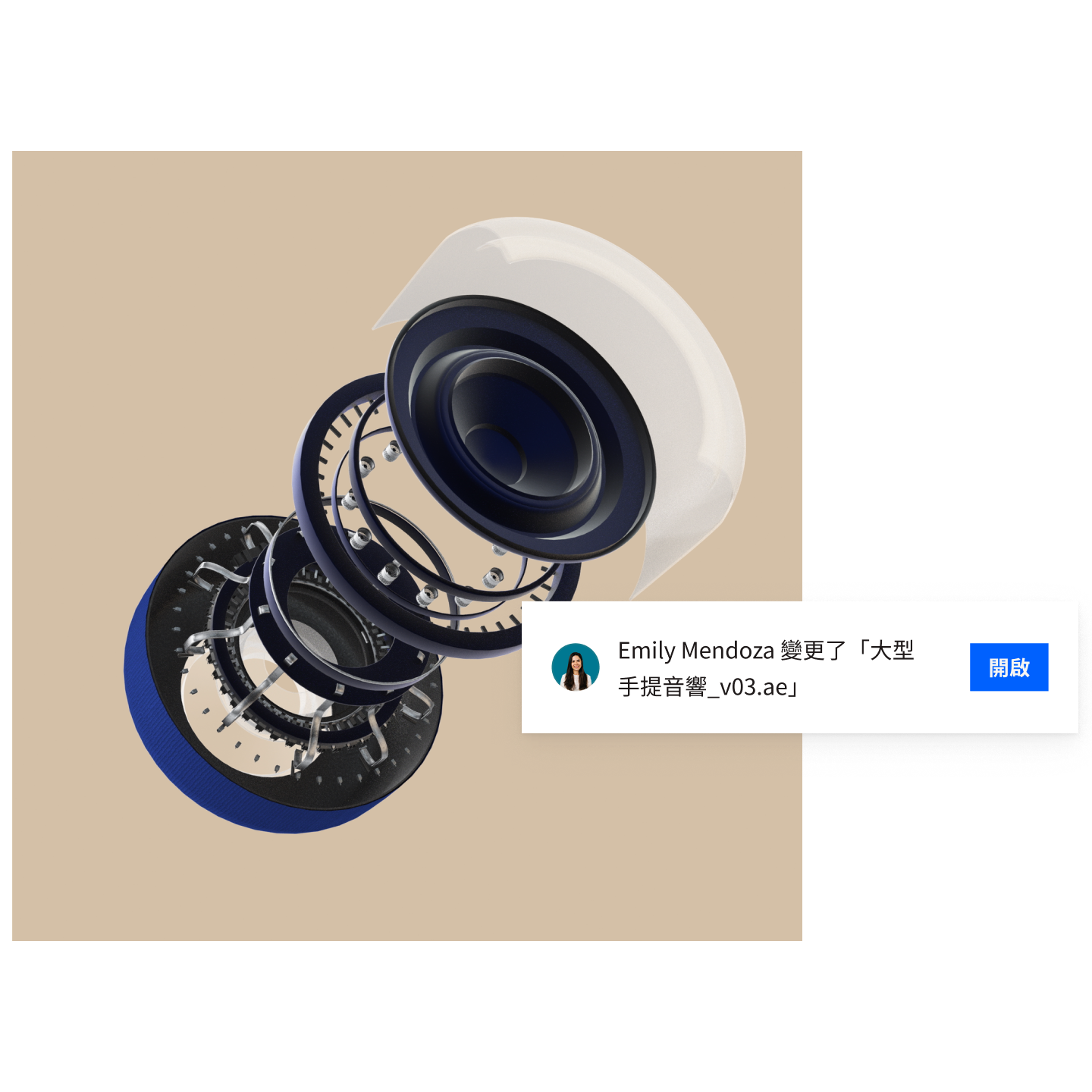
控制共享內容
- 管理資料夾使用權限:透過多重資料夾使用權限,確保與人共享資料夾的安全。選擇要將資料夾的編輯或唯讀權限提供給使用者,以及管理共享選項。
- 共享選項與控管:以電子郵件附件傳送檔案可能會危及資料安全。Dropbox 可以讓您輕鬆共享只提供唯讀權限的檔案或資料夾的連結。另外,您可以為分享連結新增加密、設定連結到期日及停用下載功能。
- 資料夾細部使用權限:可以共享特定子資料夾,無須授予整個上層資料夾的權限。例如,只將 [平面設計] 大資料夾的一個 [最終圖片] 子資料夾權限提供給廠商。
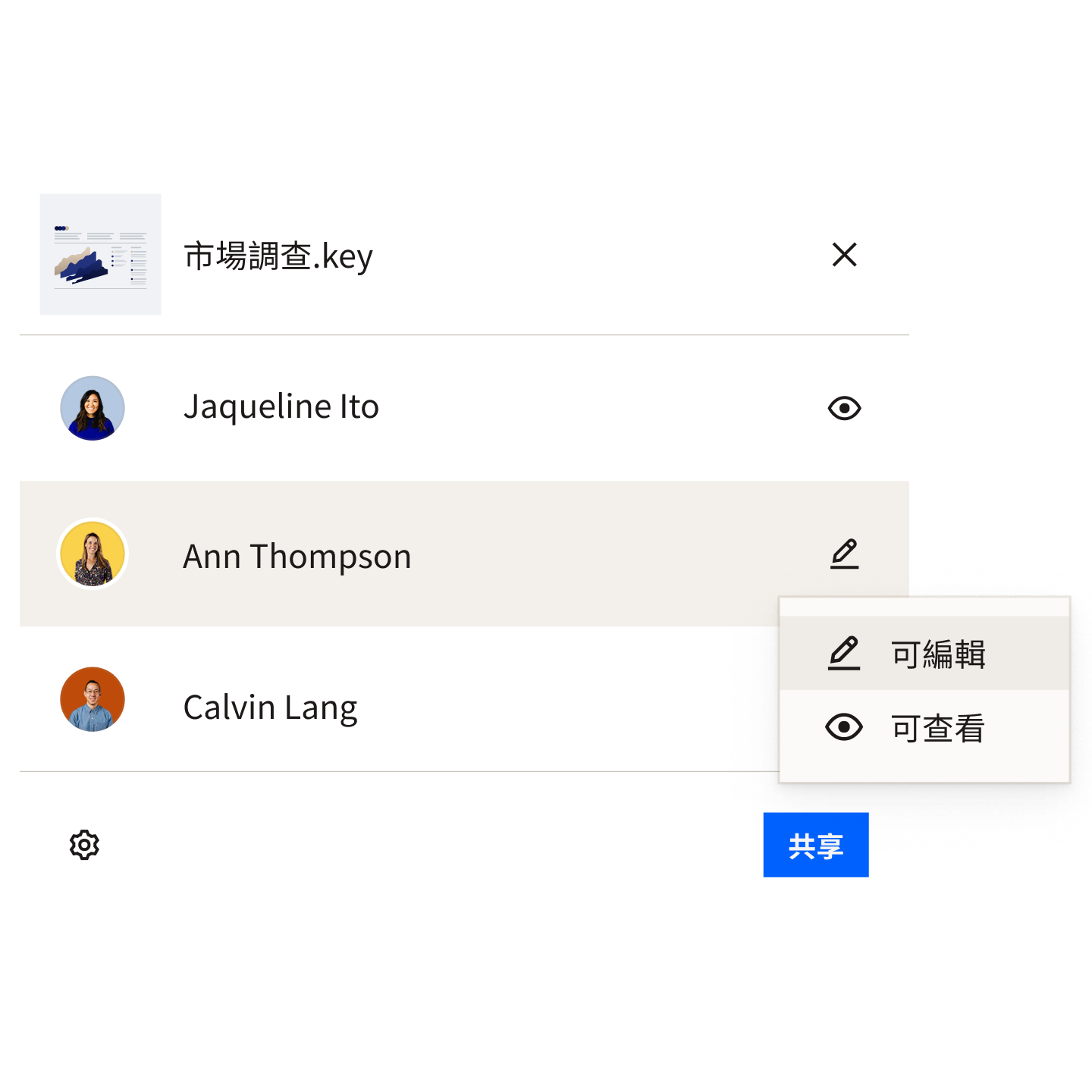
「Dropbox 是我們分享相片、書面內容、作品集精選內容、媒體功能、產品照片、電子報視覺稿和內容行事曆的方式。可以幫客戶將所有內容都整理在同一個地方,真的很方便。」
Cecilia RoySnowdrop Creative 經營者常見問題集
您可以輕鬆從 Dropbox 隨心傳送或與任何人共享檔案,就算他們沒有 Dropbox 帳戶也沒關係。只要使用 Dropbox 桌面或 iOS 或 Android 版行動應用程式,就能建立分享連結,並透過即時通訊、簡訊或電子郵件分享該連結。任何擁有分享連結的人均可檢視並下載檔案。
與任何人共享 Dropbox 資料夾 輕而易舉。為您想分享的資料夾建立分享連結然後透過電子郵件、即時通訊或簡訊將分享連結傳送給您喜歡的對象。所有知道連結的人皆可檢視並下載您共享的資料夾內容。
您可以與任何人分享檔案和資料夾即使對方沒有 Dropbox 帳戶的檔案儲存空間也沒關係。只要透過電子郵件、即時通訊或簡訊將檔案或資料夾的分享連結傳送給對方即可。
若要分享 Dropbox 雲端儲存空間中檔案或資料夾的連結,只要將滑鼠懸置於要共享的檔案或資料夾,然後按一下共享圖示 (內含向上箭頭的矩形) 即可。您可在這裡選取希望收件者具備的存取使用權限、建立檔案或資料夾的連結,然後複製要共享的連結。
若您只想傳送不需要協作的檔案您可以使用 Dropbox Transfer。您可以拖放或上傳要傳遞的檔案然後透過電子郵件或分享連結傳送。
Dropbox Transfer 適用於所有類型的檔案尤其是大型影片以及無法透過電子郵件傳送的大型影片檔案。
您的檔案和資料夾在存放時會透過檔案加密處理傳輸過程中會受到 SSL/TLS 保護。您也可以新增密碼和到期日為檔案分享增添一層防護。